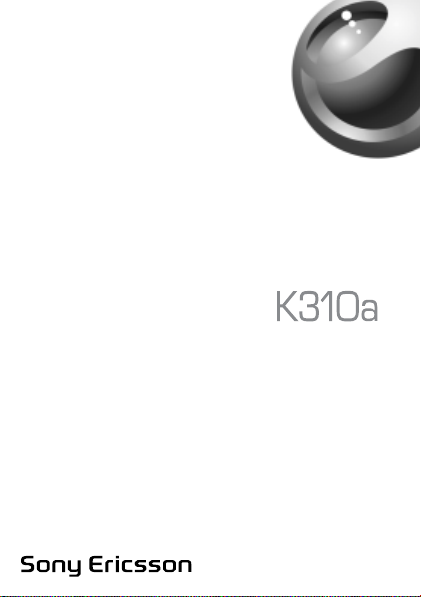
This is the Internet version of the user’s guide © Print only for private use.
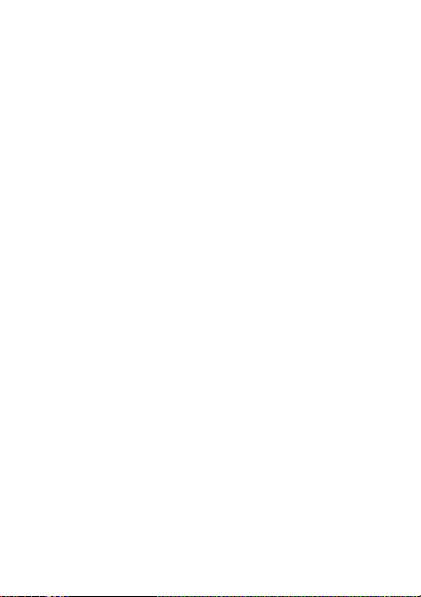
Conteúdo
Conhecendo o telefone . . . . . . . . . . . . . . . . . . . . . . 5
Chamadas . . . . . . . . . . . . . . . . . . . . . . . . . . . . . . . 19
Mensagens . . . . . . . . . . . . . . . . . . . . . . . . . . . . . . 30
Imagens . . . . . . . . . . . . . . . . . . . . . . . . . . . . . . . . . 38
Entretenimento . . . . . . . . . . . . . . . . . . . . . . . . . . . 42
Conectividade . . . . . . . . . . . . . . . . . . . . . . . . . . . . 48
Mais recursos . . . . . . . . . . . . . . . . . . . . . . . . . . . . 56
Solucionando problemas . . . . . . . . . . . . . . . . . . . . 66
Informações importantes . . . . . . . . . . . . . . . . . . . . 69
Índice . . . . . . . . . . . . . . . . . . . . . . . . . . . . . . . . . . . 85
This is the Internet version of the user’s guide © Print only for private use.
1
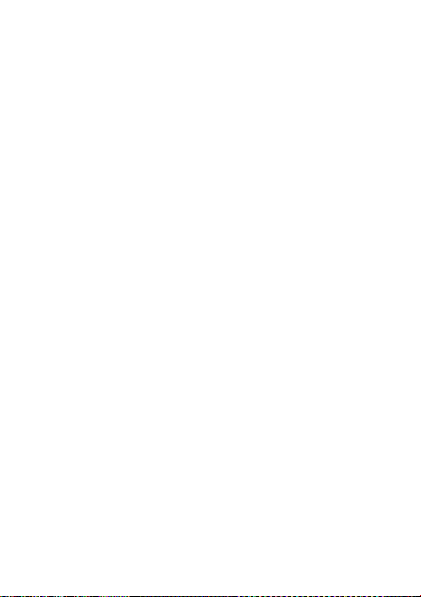
Sony Ericsson
GSM 850/1800/1900
Este manual foi publicado pela Sony Ericsson, sem nenhuma garantia.
As melhorias e as alterações neste manual, que sejam necessárias
em decorrência de erros tipográficos, imprecisões das informações
atuais ou aperfeiçoamentos de programas e/ou equipamentos, poderão
ser efetuadas pela Sony Ericsson a qualquer momento e sem aviso
prévio. Entretanto, essas alterações serão incorporadas em novas
edições deste manual.
Todos os direitos reservados.
©Sony Ericsson Mobile Communications AB, 2006
Número da publicação: PB/LZT 108 8748 R1A
Note que: Alguns dos serviços deste manual não são suportados
por todas as redes. Isso também se aplica ao Número internacional
de emergência 112 para a rede GSM.
Em caso de dúvidas sobre a possibilidade de utilizar um serviço
específico, entre em contato com a operadora da rede ou o provedor
de serviços.
Leia os capítulos Diretrizes para um uso seguro e eficiente e Garantia
limitada antes de utilizar o celular.
Todas as ilustrações são figurativas e podem não representar
precisamente o celular.
O celular pode fazer download, armazenar e encaminhar conteúdo
adicional, por exemplo, toques. A utilização desse conteúdo pode estar
restrita ou proibida por direitos de terceiros, inclusive, mas não limitada,
à restrição sob leis de copyright aplicáveis. Você, e não a Sony Ericsson,
é o único responsável pelo download ou encaminhamento de conteúdo
adicional utilizando o seu celular. Antes de utilizar qualquer conteúdo
adicional, verifique se a utilização pretendida está licenciada
corretamente ou, do contrário, autorizada. A Sony Ericsson não dá
garantia de exatidão, integridade ou qualidade de nenhum conteúdo
adicional ou de nenhum outro conteúdo de terceiros. Em nenhuma
circunstância a Sony Ericsson será responsável pela utilização
incorreta do conteúdo adicional ou de terceiros.
2
This is the Internet version of the user’s guide © Print only for private use.
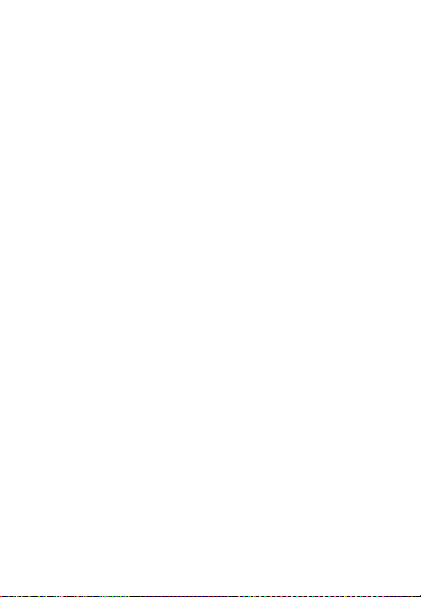
QuickShare™, PlayNow™, PhotoDJ™ e Style-Up™ são marcas
comerciais ou registradas da Sony Ericsson.
Microsoft® Windows® (Microsoft® Windows® Explorer) são marcas
comerciais ou registradas da Microsoft Corporation nos Estados
Unidos e/ou outros países.
A Entrada T9™ de texto é uma marca comercial ou marca registrada
da Tegic Communications. A Entrada T9™ de texto está licenciada de
acordo com uma ou mais das patentes a seguir: Patentes americanas
Nos. 5.818.437, 5.953.541, 5.187.480, 5.945.928 e 6.011.554; Patente
canadense No. 1.331.057; Patente do Reino Unido No. 2238414B;
Patente Padrão de Hong Kong No. HK0940329; Patente da República
de Cingapura No. 51383; Patente européia No. 0 842 463 (96927260.8)
DE/DK, FI, FR, IT, NL, PT, ES, SE, GB. Patentes pendentes em outras
regiões.
Java e todas as marcas comerciais com base em Java e logotipos
são marcas registradas ou comerciais da Sun Microsystems, Inc.
nos EUA e em outros países. Acordo de licença do usuário final para
Sun™ Java™ J2ME™.
1 Restrições: O Software é uma informação confidencial com direitos
autorais da Sun e os títulos de todas as cópias são retidos pela
Sun e/ou seus licenciados. O cliente não deverá modificar,
descompilar, desmontar, descriptografar, extrair ou fazer engenharia
reversa do Software. O Software não pode ser alugado, designado
ou sublicenciado, no todo ou parcialmente.
2 Regulamentações de exportação: O Software, incluindo os dados
técnicos, está sujeito às leis de controle de exportação dos EUA,
incluindo a U.S. Export Administration Act (Lei de Administração
de Exportação dos EUA) e suas regulamentações associadas,
e pode estar sujeito às regulamentações de exportação e importação
de outros países. O cliente concorda em cumprir rigorosamente
todas essas regulamentações e reconhece que tem
a responsabilidade de obter licenças para exportar, re-exportar
ou importar Software. Não é permitido fazer download do Software
ou de outra forma exportá-lo ou reexportá-lo (i) para um cidadão
ou residente de Cuba, Iraque, Irã, Coréia do Norte, Líbia, Sudão,
This is the Internet version of the user’s guide © Print only for private use.
3
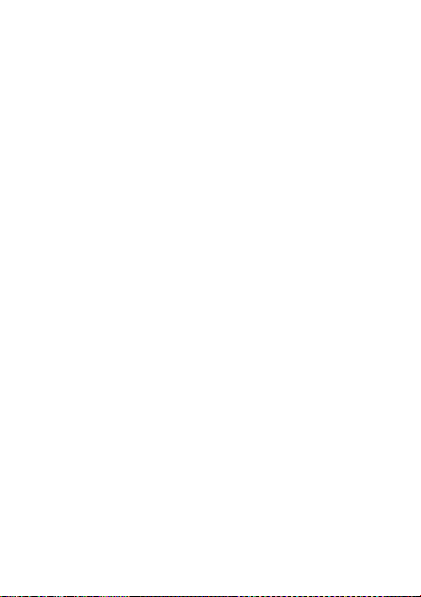
Síria (essa lista pode ser revisada periodicamente) ou qualquer
país para o qual os EUA tenha feito embargo de produtos;
ou (ii) para qualquer pessoa na lista do Departamento do Tesouro
dos EUA das Nações Designadas Especialmente ou da Tabela
de Pedidos Negados do Departamento de Comércio dos EUA
(U.S. Commerce Department’s Table of Denial Orders).
3 Direitos restritos: O uso, duplicação ou divulgação pelo governo
dos Estados Unidos está sujeito a restrições conforme estabelecido
nos Direitos em Dados Técnicos e nas Cláusulas de Software
de Computador em DFARS 252.227-7013(c) (1) (ii) e FAR
52.227-19(c) (2) conforme for aplicável.
Parte do software deste produto é direito autoral de © SyncML
initiative Ltd. (1999-2002). Todos os direitos reservados.
Outros produtos ou nomes de empresas aqui mencionados
são marcas registradas dos respectivos proprietários.
São reservados quaisquer direitos não expressamente concedidos
neste documento.
Você pode encontrar suporte e downloads de informações
edeconteúdo em www.sonyericsson.com/support.
4
This is the Internet version of the user’s guide © Print only for private use.

Conhecendo o telefone
Alto-falante
Porta IR
Botão da
câmera
Tecla de
seleção
Tecla Voltar
Microfone
Fone de ouvido estéreo
e conector de carregador
This is the Internet version of the user’s guide © Print only for private use.
Botão Ativar/
Desativar
Botão do menu
Atividade
Tec la d e
navegação
Tec la d e
seleção
Tec la C
5
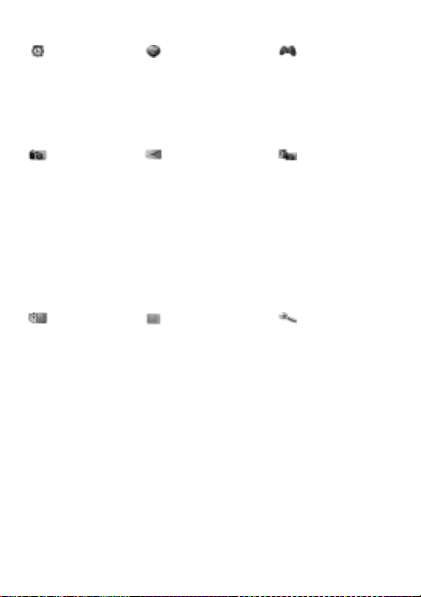
Visão geral dos menus
Alarmes
Alarme
Alarme recorrente
Sinal do alarme
Câmera Mensagem
Organizador
Gerenc. de arquivo
Agenda
Tarefas
Notas
Calculadora
Sincronização
Timer
Cronômetro
Arq. de senhas
* Alguns menus dependem da operadora, da rede e da assinatura.
** O menu depende dos contatos selecionados como padrão.
6
This is the Internet version of the user’s guide © Print only for private use.
Serviços Online* Diversão
Escrever nova
Caixadeentrada
Meus amigos*
Email
Cham. Cx postal
Rascunhos
Caixadesaída
Msgs enviadas
Msgs gravadas
Modelos
Configurações
Contatos**
Opções
Discagem rápida
Meu cartão comerc
Grupos**
Contatos do Chip**
Números especiais
Avançado
Novo contato
Serviços online*
PlayNow™*
Media player
Jogos
PhotoDJ™
Gravador de som
Imagem
da câmera
Configurações
Geral
Sons & alertas
Display
Chamadas
Conectividade
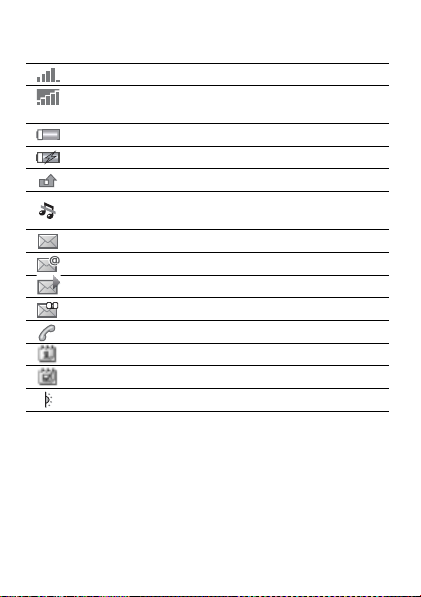
Ícones da barra de status
Ícone Descrição
Indica a intensidade do sinal da rede GSM.
A GPRS está dentro da área de cobertura e pode ser
utilizada.
Indica o status da bateria.
Indica o status do carregamento da bateria.
Você perdeu uma chamada recebida.
Os alertas de função de chamada e mensagem estão
desativados, o alarme ainda está ativado.
Você recebeu uma mensagem de texto.
Você recebeu uma mensagem de e-mail.
Você recebeu uma mensagem multimídia.
Você recebeu uma mensagem de voz.
Você possui uma chamada em andamento.
Você posui um lembrete para um compromisso.
Você possui um lembrete para uma tarefa.
A porta IR está ativada.
This is the Internet version of the user’s guide © Print only for private use.
7
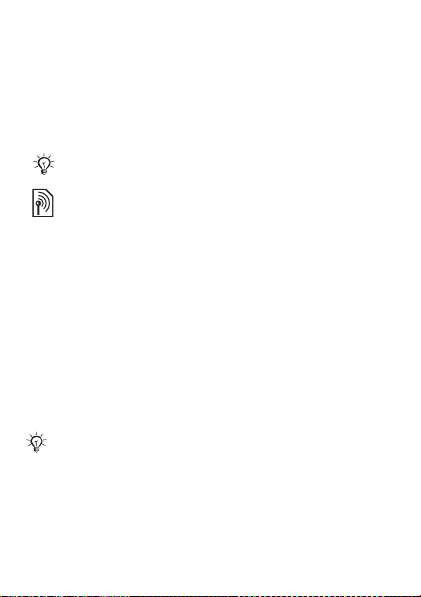
Símbolos do manual
Os seguintes símbolos de instruções são exibidos neste
manual:
% Consulte também a página ...
} Utilize a tecla de navegação para percorrer
e selecionar % 12 Navegando pelos menus.
Nota.
Este símbolo indica que um serviço ou uma
função depende da rede ou de assinatura. Por
causa disso, talvez nem todos os menus estejam
disponíveis no seu telefone. Consulte a operadora
de rede para obter mais informações.
Montando o seu telefone
Para usar o telefone, insira o chip e conecte a bateria.
Chip (cartão SIM)
Quando você se registra como assinante de uma operadora
de rede, recebe um chip (Módulo de Identidade do Assinante).
Esse chip controla seu número de telefone, os serviços
incluídos na assinatura e as informações da sua lista telefônica,
entre outros dados.
Grave seus contatos no chip antes de removê-lo de
outro telefone. Os contatos podem ter sido gravados
na memória do telefone % 21 Contatos.
8
This is the Internet version of the user’s guide © Print only for private use.
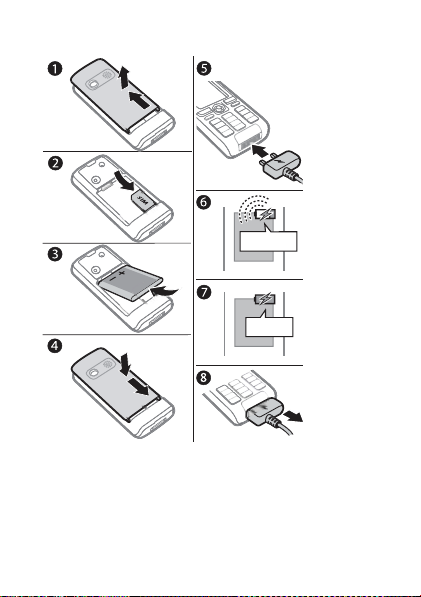
Para inserir o chip e carregar a bateria
≈ 30 min.
≈ 2,5 h.
1 Deslize a tampa até abri-la e, em seguida, levante-a para
retirá-la.
2 Insira o chip. Certifique-se de que o cartão SIM esteja
colocado abaixo dos suportes prateados.
This is the Internet version of the user’s guide © Print only for private use.
9
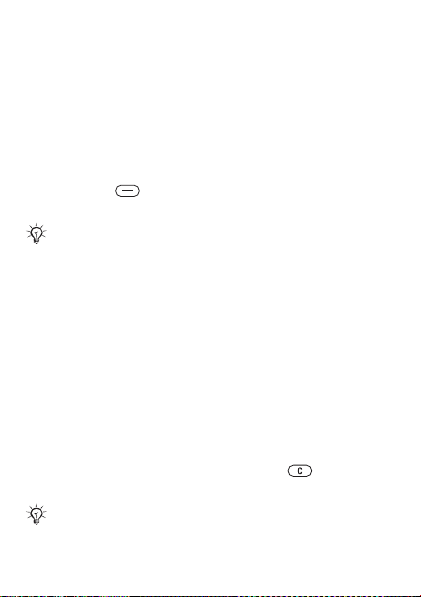
3 Coloque a bateria no telefone com a identificação voltada
para cima e os conectores voltados um para o outro.
4 Recoloque a tampa no telefone e deslize-a até encaixá-la.
5 Conecte o carregador ao telefone. O símbolo no plugue
do carregador deve estar voltado para cima.
6 O ícone da bateria pode demorar até 30 minutos para
ser exibido.
7 Aguarde aproximadamente 2h e 30 min ou até que
o ícone da bateria indique que ela está totalmente
carregada. Para ver uma indicação de carregamento,
pressione para ativar o display.
8 Remova o carregador puxando-o.
Algumas funções usam mais energia da bateria
que outras e podem causar uma necessidade de um
recarregamento mais freqüente. Entretanto, o tempo
de uso ou do modo de espera poderá ficar
perceptivelmente mais curto por motivos de desgaste,
e talvez seja necessário trocar de bateria. Somente use
baterias aprovadas da Sony Ericsson % 74 Bateria.
PIN
Talvez seja necessário digitar um PIN (Personal Identification
Number), fornecido pela operadora, para ativar os serviços do
telefone. Cada dígito do PIN aparece como um asterisco (*),
a menos que você comece a inserir dígitos de números de
emergência, por exemplo, 112 ou 911. Dessa forma, é possível
ver e chamar um número de emergência sem digitar o PIN
% 21 Chamadas de emergência. Pressione para corrigir
os erros.
Se você digitar o PIN incorretamente três vezes
consecutivas, o cartão SIM será bloqueado
% 61 Bloqueio do chip.
10
This is the Internet version of the user’s guide © Print only for private use.
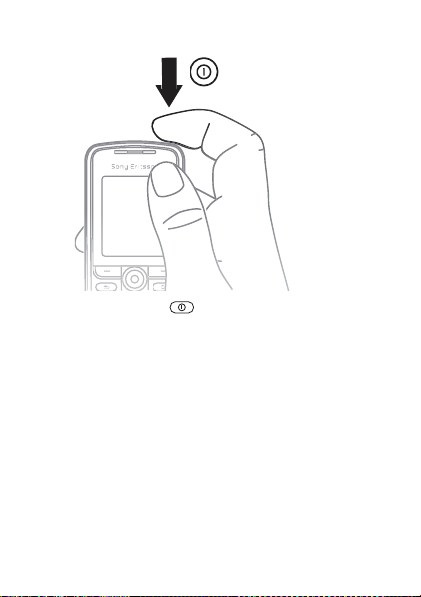
Para ligar e desligar o telefone
1 Pressione e segure para ligar ou desligar.
2 Digite o PIN do cartão SIM, caso você tenha um.
3 Na primeira em que o telefone for ligado, selecione
o idioma dos menus.
4 Selecione Sim se você quiser que o assistente
de configuração forneça dicas e instruções ou Não.
O assistente de configuração também está disponível
no sistema de menus, } Configurações } Geral
} Assistente config.
Para fazer e receber chamadas
Digite o código de área e o número do telefone e pressione
} Chamar para fazer a chamada. } Encerrar para encerrar
a chamada. Quando o telefone tocar, } Atender, para atender
a chamada.
This is the Internet version of the user’s guide © Print only for private use.
11
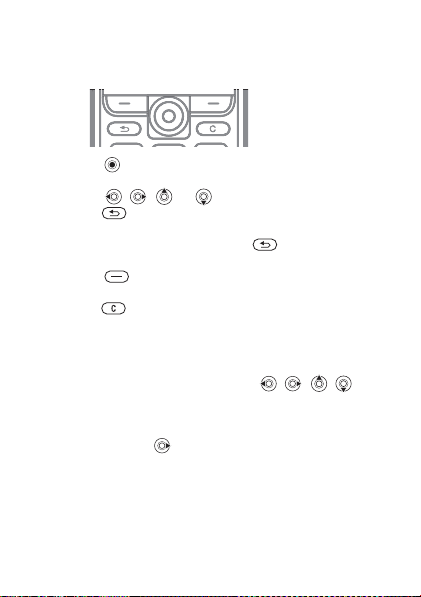
Navegando pelos menus
Os menus principais são exibidos como ícones. Alguns
submenus incluem guias que aparecem no display.
• Pressione (tecla de navegação) para ir até o menu
principal ou para selecionar itens.
• Pressione , , ou para percorrer menus e guias.
• Pressione para retornar um nível nos menus ou encerrar
uma função ou um aplicativo.
• Pressione e mantenha pressionado para retornar para
o modo de espera.
• Pressione para selecionar as opções exibidas acima
dessas teclas na tela.
• Pressione para apagar os itens.
• } Mais para digitar uma lista de opções.
• } Info para obter ajuda sobre os recursos selecionados.
Atalhos
No modo de espera, é possível utilizar , , , para
ir diretamente até uma função.
Para criar um atalho do modo de espera
1 Por exemplo, se não tiver um atalho predefinido
} Sim.
2 Vá até uma função para a qual deseja criar um atalho
} Atalho.
12
This is the Internet version of the user’s guide © Print only for private use.
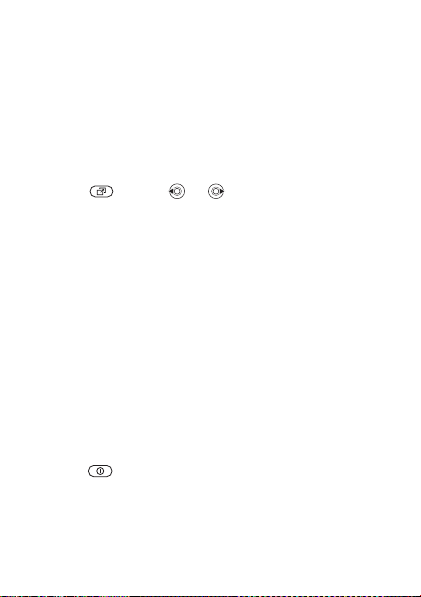
Para editar um atalho do modo de espera
1 } Configurações } Geral } Atalhos e selecione
um atalho existente que você deseja editar } Editar.
2 Percorra e selecione uma função } Atalho.
Menu de atividades
Abra o menu de atividades para exibir e controlar novos
eventos, acessar marcadores e atalhos.
Para abrir e fechar o menu de atividades
Pressione . Utilize ou para percorrer as guias.
Guias do menu de atividades
• Não há eventos – chamadas perdidas e mensagens.
• Meus atalhos – aplicativos que estão em execução
em segundo plano e seus atalhos. Você pode incluir,
apagar e alterar a ordem dos atalhos.
• Marcadores – seus marcadores da Internet.
• Se quiser que novos eventos apareçam como texto
popup, em vez de aparecerem no menu de atividades
} Configurações } Geral } Não há eventos } Popup.
Menu Desligar
Desligar o telefone, bloquear teclas, ativar o modo silencioso
ou ativar um perfil. Para obter mais informações sobre perfis
% 57 Perfis.
Para abrir e fechar o menu Desligar
Pressione e selecione uma opção na lista.
This is the Internet version of the user’s guide © Print only for private use.
13
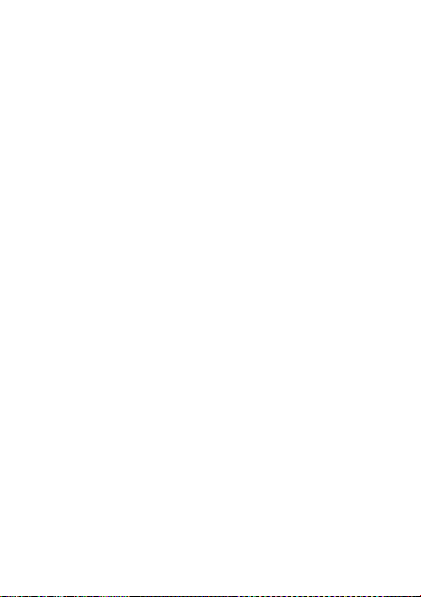
Gerenciador de arquivos
Arquivos como fotos, vídeos, sons, temas, jogos e aplicativos
são gravados em pastas na memória do telefone.
Para gerenciar arquivos e pastas
1 } Organizador } Gerenc. de arquivo e selecione
uma pasta.
2 Vá até um arquivo } Mais } Gerenciar arquivo
e selecione uma opção.
3 Selecione uma pasta ou } Nova pasta e nome
da pasta } OK.
Para selecionar vários arquivos
1 } Organizador } Gerenc. de arquivo e selecione
um arquivo } Mais } Marcar, selecione Marcar vários
ou Marcar todos.
2 Percorra e selecione mais arquivos pressionando Marcar
ou Desmarc.
Para verificar o status da memória
} Organizador } Gerenc. de arquivo } Mais } Status da mem.
Informações sobre arquivos
Visualize informações sobre o arquivo realçando-o } Mais
} Informações. Arquivos protegidos por direitos autorais
não podem ser copiados nem enviados.
Sincronizando itens
Para obter mais informações, % 51 Sincronizando.
14
This is the Internet version of the user’s guide © Print only for private use.
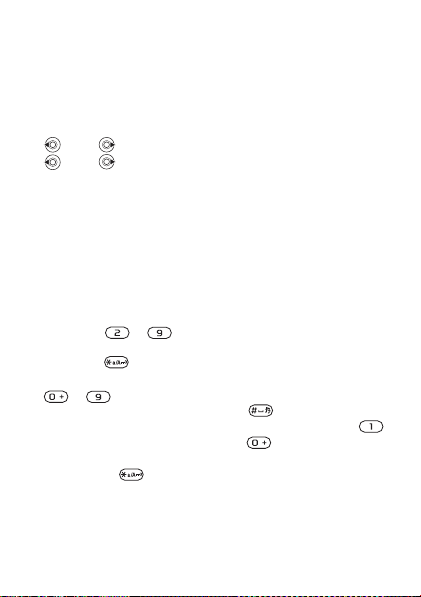
Idiomas
Selecione o idioma para os menus do telefone e para escrever.
Para alterar o idioma do telefone
• } Configurações } Geral } Idioma } Idioma do telefone,
selecione um idioma.
• No modo de espera, pressione:
0000 para inglês ou
8888 para idioma Automático (depende do SIM).
Para selecionar os idiomas utilizados
1 } Configurações } Geral } Idioma } Idioma utilizado.
2 Percorra e selecione idiomas pressionando Marcar
ou Desmar. } Gravar para sair do menu.
Digitando letras e caracteres
Para digitar letras utilizando a entrada
de texto de toques múltiplos
• Pressione – até o caractere desejado aparecer.
• Para alternar entre letras maiúsculas e minúsculas,
pressione .
• Para digitar números, pressione e mantenha pressionado
– .
• Para incluir um espaço, pressione .
• Para os sinais de pontuação mais comuns, pressione .
• Para digitar o sinal (+), pressione .
• Para alterar o método de entrada, pressione e mantenha
pressionado .
This is the Internet version of the user’s guide © Print only for private use.
15
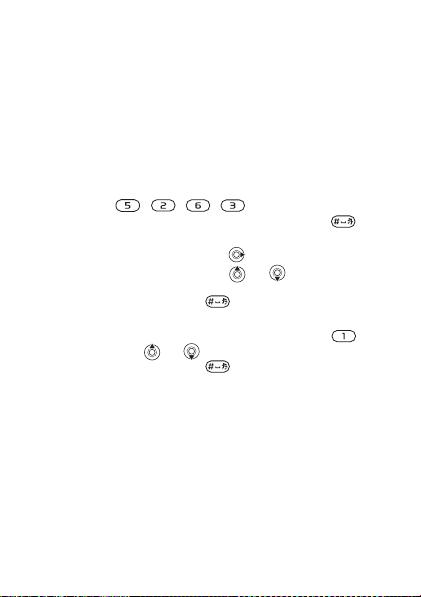
Entrada T9™ de texto
O método de Entrada de texto T9™ utiliza um dicionário interno
para reconhecer as palavras utilizadas com mais freqüência
para cada seqüência de teclas pressionadas. Dessa maneira,
basta pressionar cada tecla apenas uma vez, mesmo se a letra
desejada não for a primeira letra na tecla.
Para digitar letras utilizando a Entrada T9™
de texto
1 } Mensagem } Escrever nova } SMS.
2 Por exemplo, se você quiser redigir a palavra “Jane”,
pressione , , , .
3 Se a palavra exibida for a desejada, pressione para
aceitar e incluir um espaço. Para aceitar uma palavra sem
incluir um espaço, pressione . Se a palavra mostrada
não for a desejada, pressione
exibir palavras alternativas. Aceite uma palavra e inclua
um espaço pressionando .
4 Continue redigindo a mensagem. Para digitar um ponto
final ou outros sinais de pontuação, pressione
e, em seguida, ou repetidamente. Aceite e inclua
ou várias vezes para
um espaço pressionando .
16
This is the Internet version of the user’s guide © Print only for private use.
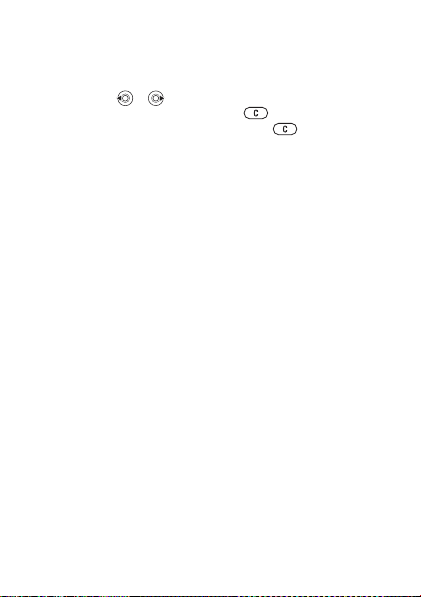
para adicionar palavras ao dicionário
Entrada T9™ de texto
1 Ao digitar letras } Mais } Digitar palavra.
2 Edite a palavra utilizando a entrada de toques múltiplos.
Pressione e para navegar entre as letras. Para
apagar um caractere, pressione . Para apagar
a palavra inteira, pressione e segure .
3 Quando tiver editado a palavra } Inserir. A palavra será
incluída no dicionário Entrada T9™ de texto. Na próxima
vez que digitar essa palavra por meio da Entrada T9™
de texto, ela será exibida como uma das palavras
alternativas.
Opções ao digitar letras
} Mais, para exibir opções ao digitar letras.
This is the Internet version of the user’s guide © Print only for private use.
17
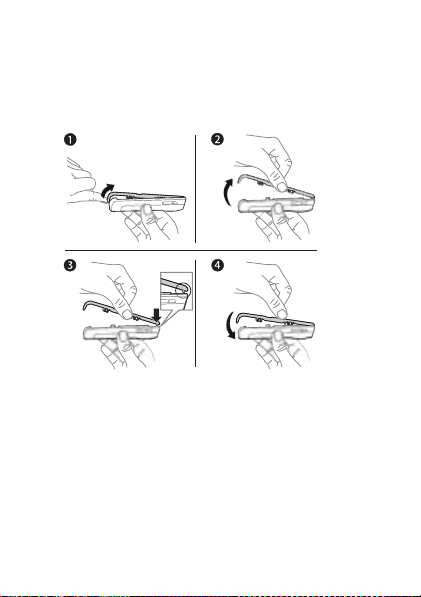
Alterando as Style-Up™ covers
Alguns kits podem incluir Style-Up™ covers adicionais.
Siga estas instruções para alterar as tampas.
Para alterar a tampa frontal
1 Insira o polegar na ranhura da parte inferior do telefone.
2 Levante a tampa frontal do telefone com cuidado.
3 Alinhe a tampa com a parte superior do telefone,
como mostrado.
4 Encaixe a tampa na posição correta, pressionando-a
com cuidado até que fique plana.
Para alterar a tampa da bateria
% 9 Para inserir o chip e carregar a bateria.
18
This is the Internet version of the user’s guide © Print only for private use.
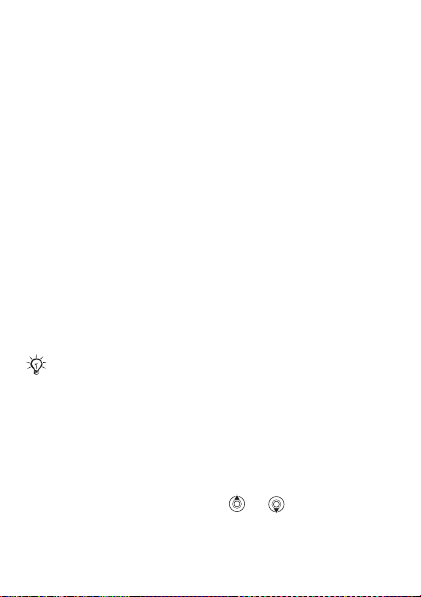
Chamadas
Fazendo e recebendo chamadas
Ligue o telefone e certifique-se de estar dentro da área
de cobertura de uma rede para fazer e receber chamadas
% 11 Para ligar e desligar o telefone. Se a sua assinatura
incluir o serviço de Identificação de Chamadas e o número
do chamador for identificado, esse número será exibido.
Se o número estiver gravado em Contatos, o nome, o número
e uma figura (se definida) serão exibidos. Se o número for
restrito, Sem identificação é exibido.
Para fazer uma chamada
Digite o número do telefone (com o prefixo internacional
e o código de área, se aplicável) } Chamar para fazer a
chamada. } Encerrar para encerrar a chamada.
Para rediscar um número
Se ocorrer uma falha na conexão, a pergunta Tentar de novo?
será exibida } Sim.
Não posicione o telefone junto ao ouvido enquanto
estiver aguardando. Quando uma chamada for
completada, o telefone emitirá um sinal alto.
Para atender ou rejeitar uma chamada
} Atender, para atender uma chamada. } Ocupado para
rejeitar uma chamada.
Para alterar o volume do alto-falante
Durante uma chamada, pressione ou para aumentar
ou reduzir o volume.
This is the Internet version of the user’s guide © Print only for private use.
19
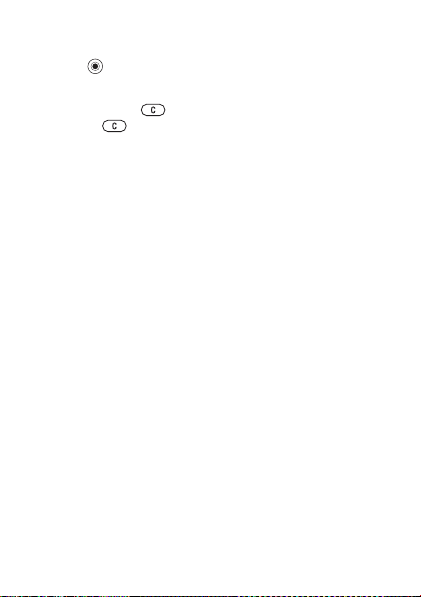
Para selecionar mais opções durante
uma chamada
Pressione e selecione uma opção.
Para desligar o microfone
Pressione e segure . Para reiniciar, pressione e mantenha
pressionado novamente.
Para utilizar o alto-falante durante
uma chamada de voz
} Mais } Ativar viva-voz ou } Desat. viva-voz.
Chamadas perdidas
Quando você tiver perdido uma chamada, ela aparecerá no
menu de atividades Não há eventos estiver definido como
Menu Dinâmico. } Chamar para chamar o número da chamada
perdida.
Se Não há eventos estiver definido como Popup,
Chamadas perdidas: será exibido. } Sim para exibir as
chamadas perdidas na lista de chamadas ou } Não para fazer
isso mais tarde. Para alterar as Menu Dinâmico configurações
% 13 Menu de atividades.
Para chamar um número da lista de chamadas
1 } Chamad. do modo de espera e selecione uma guia.
2 Vá até o nome e o número que deseja chamar } Chamar.
Para adicionar um número de lista
de chamada aos contatos
1 } Chamad. do modo de espera e selecione uma guia.
2 Vá até o número que deseja incluir } Mais
} Gravar número.
3 Selecione Novo contato para criar um novo contato
ou um contato existente no qual incluirá o número.
20
This is the Internet version of the user’s guide © Print only for private use.
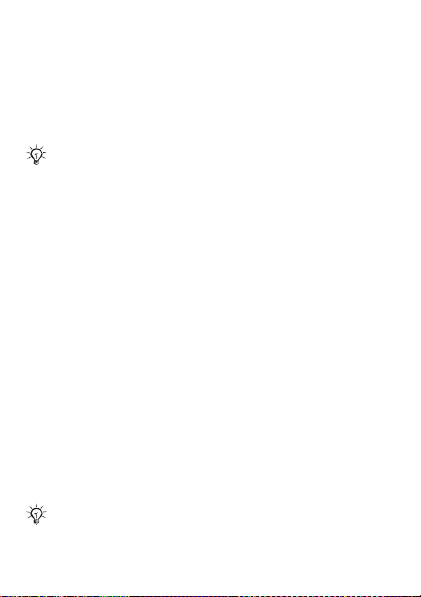
Chamadas de emergência
Seu telefone oferece suporte aos números de emergência
internacionais, por exemplo, 112 e 911. Isso significa que
esses números poderão ser utilizados normalmente para fazer
uma chamada de emergência em qualquer país, com ou sem
um chip inserido, se uma rede GSM estiver dentro da área
de cobertura.
Em alguns países, outros números de emergência
também podem ser utilizados. A operadora de rede
pode ter gravado outros números de emergência
locais no chip.
Para fazer uma chamada de emergência
Digite, por exemplo, 112 } Chamar.
Para exibir os números de emergência locais
} Contatos } Opções } Números especiais
} Nºsdeemergência.
Contatos
Escolha Contatos para obter informações detalhadas gravadas
na memória do telefone ou Contatos do Chip para obter apenas
nomes e números do cartão SIM.
Para selecionar contatos padrão
1 } Contatos } Opções } Avançado } Contatos padrão.
2 Selecione Contatos ou Contatos do Chip.
Para verificar o status da memória
} Contatos } Opções } Avançado } Status da memória.
O número de entradas que podem ser gravadas
depende da quantidade de memória disponível
no telefone ou no chip.
This is the Internet version of the user’s guide © Print only for private use.
21
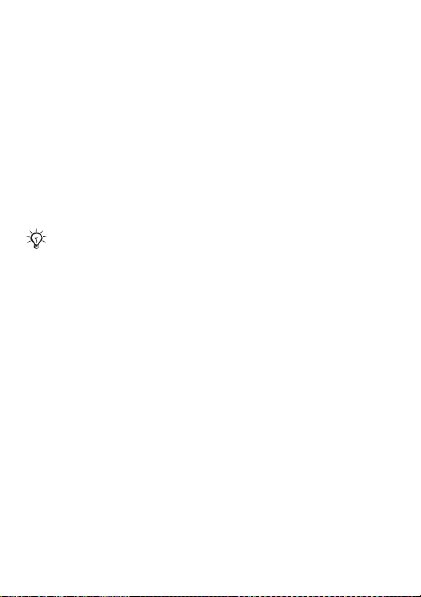
Gerenciando contatos
Grave números, inclua figuras, toques e informações pessoais.
Para incluir um contato
1 } Contatos } Novo contato } Incluir.
2 Digite o nome } OK.
3 } Novo número: } Incluir.
4 Digite o número } OK.
5 Para contatos de telefone apenas, selecione um número.
6 Percorra as guias e selecione campos para digitar mais
informações.
7 Depois de digitar as informações } Gravar.
Recomenda-se digitar o sinal + e o código do país
em todos os números.
Para incluir uma figura ou um toque para
um contato
1 } Contatos e selecione o contato. } Mais
} Editar contato.
2 Selecione a guia desejada e, em seguida, Foto ou Toque
} Incluir. Selecione uma figura ou um som e } Gravar.
Para incluir seu próprio cartão comercial
} Contatos } Opções } Meu cartão comerc e digite
as informações do seu cartão comercial } Gravar.
Para enviar o seu cartão comercial
} Contatos } Opções } Meu cartão comerc
} Enviar meu cartão.
22
This is the Internet version of the user’s guide © Print only for private use.
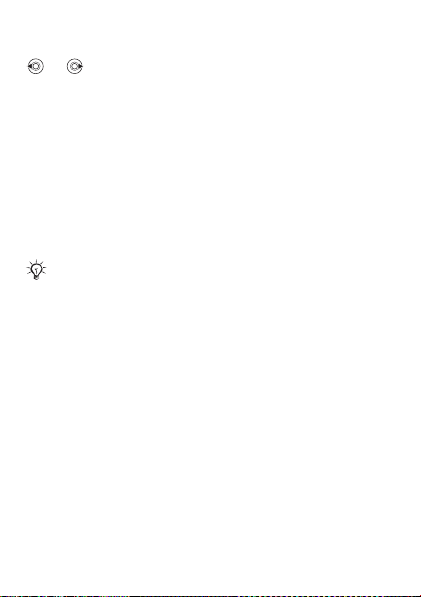
Para chamar um contato telefônico
} Contatos vá até ou digite a primeira letra do contato. Utilize
ou para selecionar um número } Chamar.
Para chamar um contato do chip
•Se Contatos do Chip for o padrão } Contatos e selecione
o nome e o número na lista } Chamar.
•Se Contatos for o padrão, } Contatos } Opções
} Contatos do Chip e selecione o nome e o número
} Chamar.
Para copiar nomes e números no chip
1 } Contatos } Opções } Avançado } Copiar para Chip.
2 Selecione Copiar todos ou Copiar um número.
Ao copiar todos os contatos do telefone para o chip,
todas as informações existentes no chip são substituídas.
Para copiar contatos do SIM para contatos
do telefone
1 } Contatos } Opções } Avançado } Copiar do Chip.
2 Selecione Copiar todos ou Copiar um número.
Para gravar sempre no cartão SIM
1 } Contatos } Opções } Avançado } Grav.autonoChip.
2 Selecione Ativar.
Para enviar contatos
• Para enviar um contato selecionado, } Mais } Enviar contato
e selecione um método de transferência.
• Para enviar todos os contatos, } Contatos } Opções
} Avançado } Enviar todos cont.
This is the Internet version of the user’s guide © Print only for private use.
23
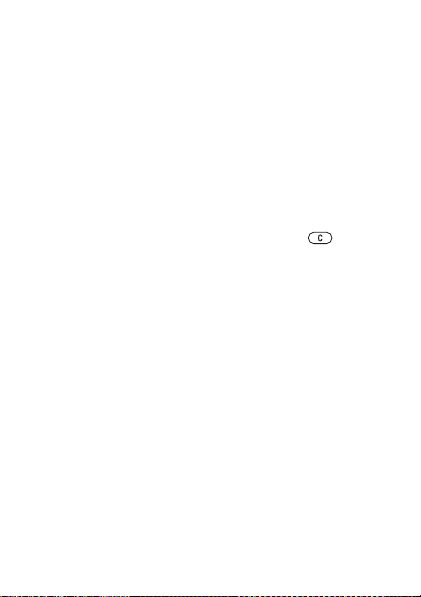
Para editar um contato telefônico
1 } Contatos e selecione um contato } Mais
} Editar contato.
2 Vá até a guia desejada e edite as informações } Gravar.
Para editar um contato do chip
1 Se Contatos do Chip for o padrão, } Contatos.
Se Contatos for o padrão, } Contatos } Opções
} Contatos do Chip.
2 Selecione o nome e o número que deseja editar.
3 } Mais } Editar contatoe edite o nome e o número.
Para apagar contatos
• } Contatos selecione um contato, pressione .
• } Contatos } Opções } Avançado } Apagar todos cont.
} Sim e } Sim. Os nomes e números no chip não são
apagados.
Para configurar o número padrão para
um contato
Selecione o primeiro número de telefone a ser o primeiro
exibido para um contato } Contatos e vá até um contato
} Mais } Número padrão.
Discagem rápida
Salve os números nas posições 1 a 9 do telefone para
acessá-los facilmente.
Para configurar ou substituir números
de discagem rápida
1 } Contatos } Opções } Discagem rápida.
2 Vá para a posição }
um número de telefone.
24
This is the Internet version of the user’s guide © Print only for private use.
Incluir ou } Substituir e selecione
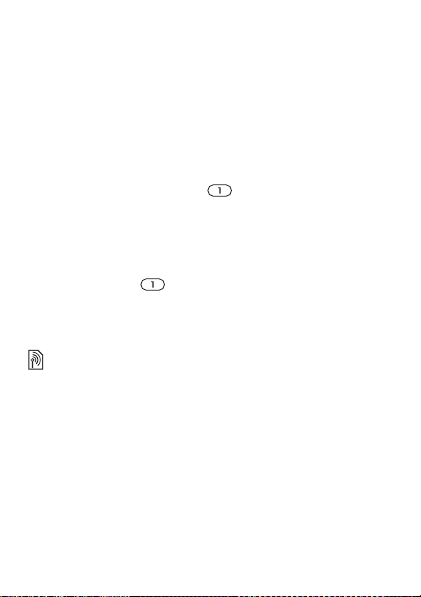
Para utilizar a discagem rápida
No modo de espera, digite um número de discagem rápida
de 1 a 9 } Chamar.
Caixa postal
Se a sua assinatura incluir um serviço de atendimento,
as pessoas que chamarem poderão deixar uma mensagem na
caixa postal quando você não puder atender a uma chamada.
Para gravar seu número de correio de voz
Mantenha pressionada a tecla } Sim digite o número
} OK. Esse número pode ser fornecido pelo provedor
de serviços.
Para chamar seu serviço de caixa postal
Se você tiver gravado seu número de correio de voz,
pressione e segure .
Para verificar seu número de correio de voz
} Mensagem } Configurações } Nº da Caixa postal.
Transferindo chamadas
Transferir chamadas, por exemplo, para um serviço
de atendimento.
Para ativar uma transferência de chamadas
1 } Configurações } Chamad. } Transf. chamadas.
2 Selecione um tipo de chamada e uma opção
de transferência } Ativar.
3 Digite um número de telefone para o qual deseja transferir
suas chamadas ou } Procurar para localizar um contato
} OK.
This is the Internet version of the user’s guide © Print only for private use.
25
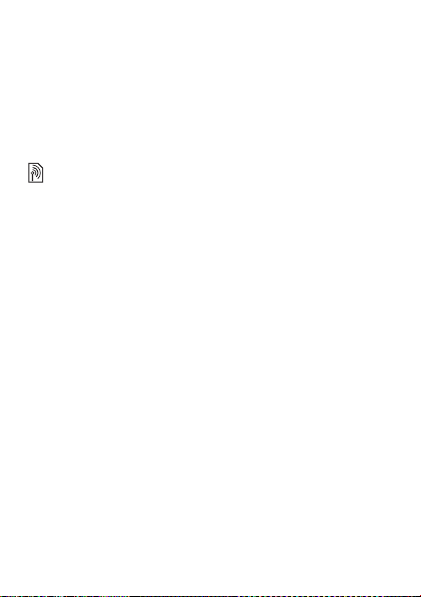
Para desativar uma transferência
de chamadas
Vá até a opção de transferência } Desativar.
Para verificar todas as opções
de transferência
} Configurações } Chamad. } Transf. chamadas
} Verificar tudo.
Mais de uma chamada
Controle mais de uma chamada simultaneamente.
Serviço de chamada em espera
Você ouvirá um bipe se receber uma segunda chamada.
Para ativar o serviço de chamada em espera
} Configurações } Chamad. } Gerenciar chamada
} Chamada em espera } Ativar } Selec.
Para fazer uma segunda chamada
1 } Mais } Espera para reter a chamada em andamento.
2 Digite o número a ser chamado } Chamar.
Recebendo uma segunda chamada
Ao receber uma segunda chamada, selecione uma destas
opções:
• Para atender e colocar a chamada em andamento
em espera, } Atender.
• Para rejeitar e continuar a chamada em andamento,
} Ocupado.
• Para atender e encerrar a chamada em andamento,
} Subs. cham. ativa.
26
This is the Internet version of the user’s guide © Print only for private use.
